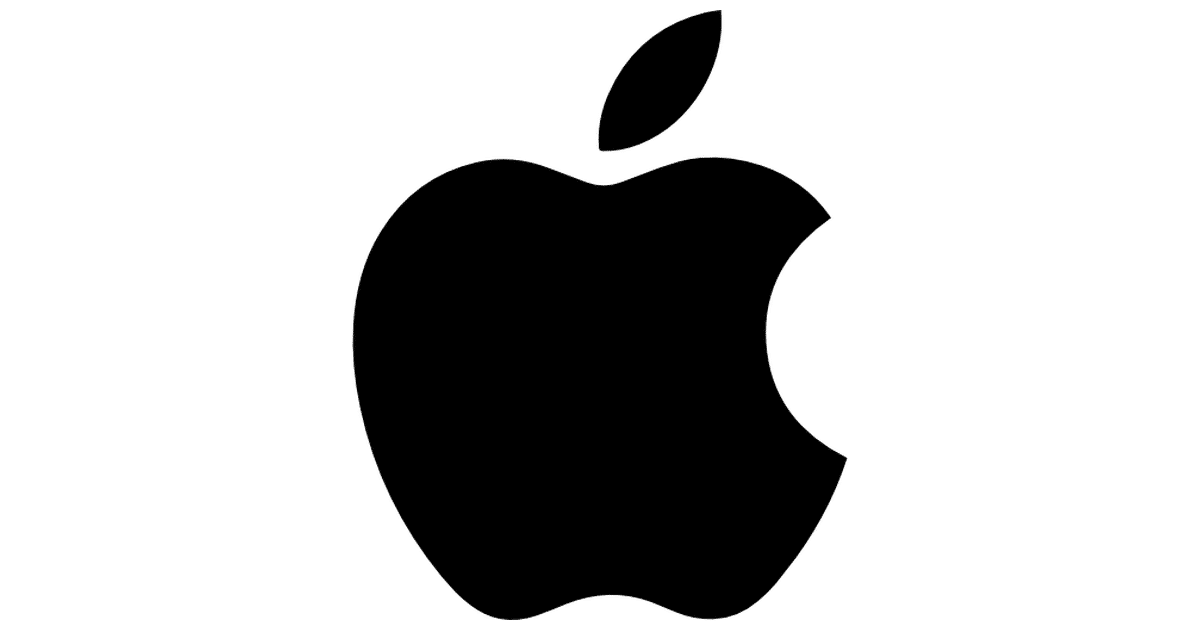
Det här är en av de frågor som många av er fortsätter att ställa och som många andra redan vet. Hur det än är idag, många användare fortsätter att fråga oss hur man lägger Apple-bitens äpple-logotyp i en text på Mac. Det är enkelt, enkelt och snabbt så det finns inte mycket att förklara om hur man lägger till det här genvägstangentbordet som har varit med oss i många år, de är bara två nycklar. Utan ytterligare ado kommer vi att se tangenterna som vi måste trycka på för att placera denna ikon var som helst, och vi kan enkelt dela den mellan enheter.
Högtalarknappen och bokstaven G. Duktig. Med detta kan vi nu lägga till Apple-logotypen: på vilken webbplats som helst, chattmeddelanden, meddelanden i appen Meddelanden, Telegram, e-post eller till och med för vad många användare använder den och det är att lägga det bitna äpplet bredvid vårt namn i vilken app som helst .
När vi väl har fått namnet kan vi använda «kopiera och klistra in» för att använda det på vår iPhone, iPad eller någon annan enhet. Helt enkelt vi måste ha aktivt Handoff o Kontinuitet på våra enheter och vi kan skicka den här ikonen tillsammans med ett namn, fras eller vad vi vill till vilken enhet som helst. Förhoppningsvis kommer den här artikeln att lösa dina tvivel om hur du kan lägga till den här ikonen var som helst snabbt, enkelt och effektivt. Visst för många nya Mac-användare kan det vara användbart att känna till denna kortkommando.
Det kommer att vara för dig, men på min Mac är det inte cmd + G, utan ALT + G.
Det ser ut som om det är ALT + G inte cmd + G